①环境变量设置。
将tomcat配置为window服务之前,请检查系统环境变量中是否已经设置了JAVA_HOME,CLASSPATH, Path, CATALINA_HOME
JAVA_HOME : F:\Java\jdk1.7.0_80 (java安装根目录)
CLASSPATH : .;%JAVA_HOME%\lib\dt.jar;%JAVA_HOME%\lib\tools.jar;
Path : .;%JAVA_HOME%\bin;%CATALINA_HOME%\bin;(将该值置于原有变量的最前面)
CATALINA_HOME : F:\apache-tomcat-8.0.29 (tomcat安装根目录)
②使用组合键盘 “win + R”调出cmd
③进入tomcat安装目录下的bin目录,并输入命令service.bat install
当出现The service ‘Tomcat’ has been installed,则服务安装成功。
④打开系统服务列表(或者 控制面板-管理工具-服务 )
⑤配置成随window系统开启自动开启
右键属性-启动类型(自动)
⑥卸载服务
执行service.bat remove
遇到的问题总结:
1.如果出现了
安装失败的情况,请尝试使用 “win+x” 来打开cmd,将步骤③重新执行一边
2.如果要自定义服务的名字,可以
在service.bat(tomcat安装目录下的bin目录里)文件中修改SERVICE_NAME或PR_DISPLAYNAME的变量值
以及服务描述,修改Description的变量值
如果已经安装tomcat服务,必须卸载后再安装才能使配置生效。
在编辑service.bat时,必须以ANSI编码,否则配置中文变量将出错。










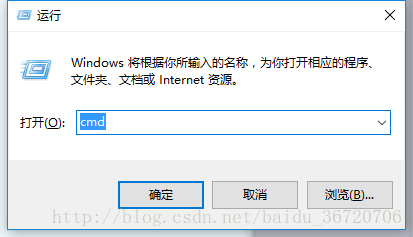
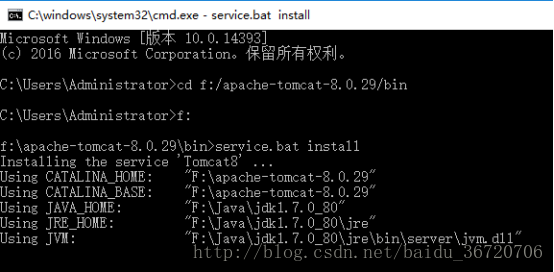
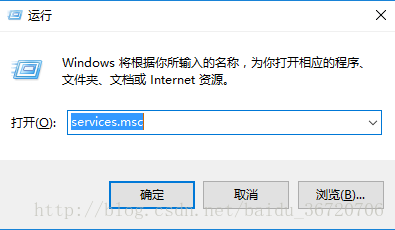
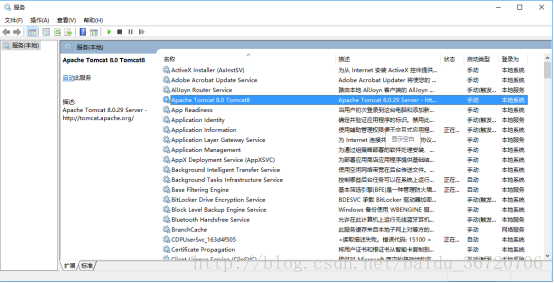
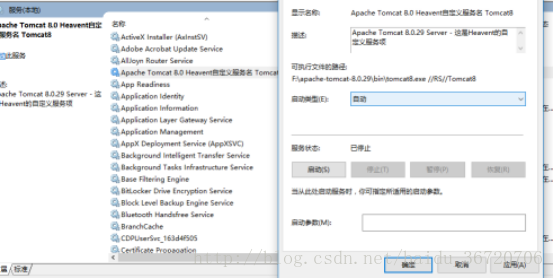
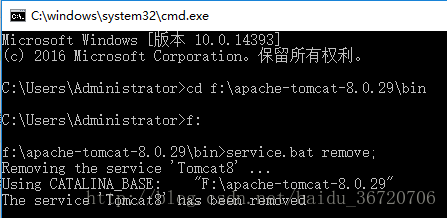
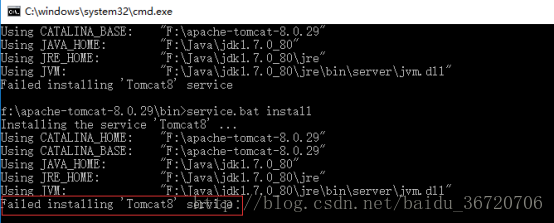
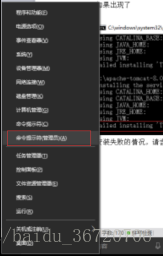
















 392
392











 被折叠的 条评论
为什么被折叠?
被折叠的 条评论
为什么被折叠?








